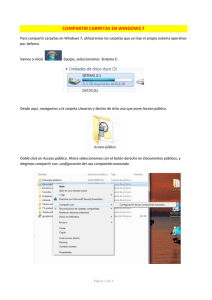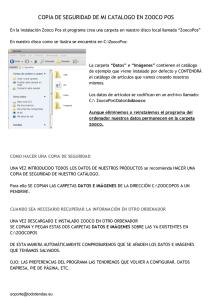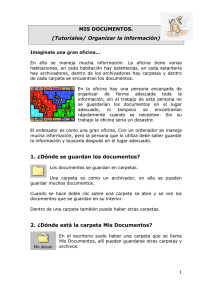TEMA 1. SISTEMAS OPERATIVOS Y ALMACENAMIENTO DE
Anuncio
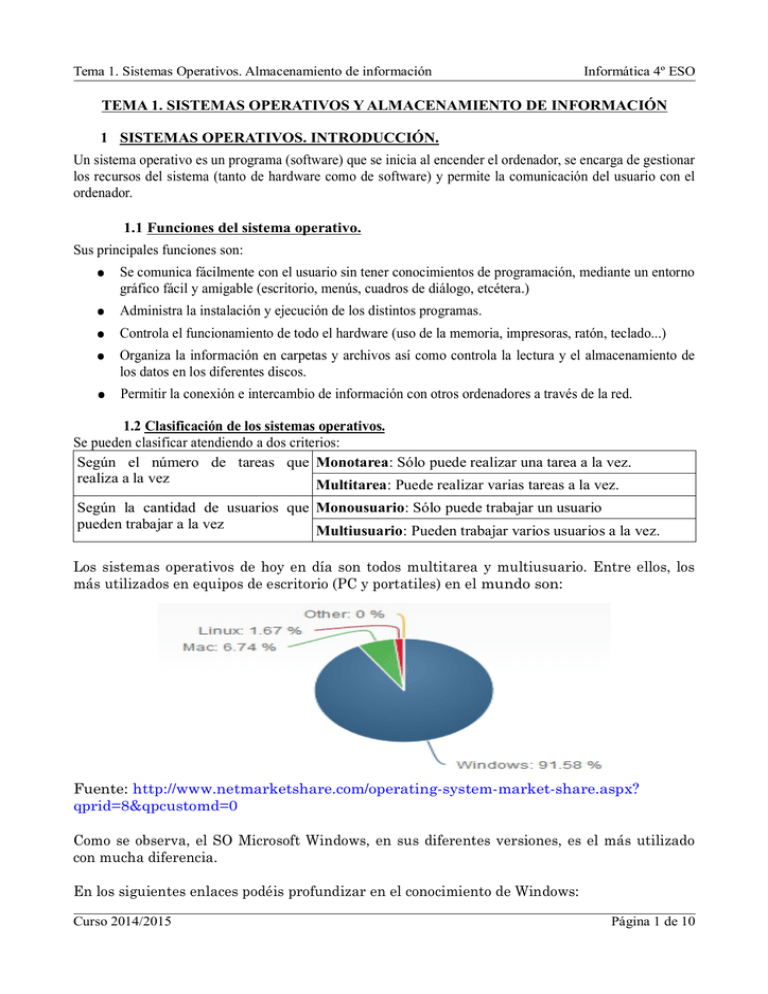
Tema 1. Sistemas Operativos. Almacenamiento de información Informática 4º ESO TEMA 1. SISTEMAS OPERATIVOS Y ALMACENAMIENTO DE INFORMACIÓN 1 SISTEMAS OPERATIVOS. INTRODUCCIÓN. Un sistema operativo es un programa (software) que se inicia al encender el ordenador, se encarga de gestionar los recursos del sistema (tanto de hardware como de software) y permite la comunicación del usuario con el ordenador. 1.1 Funciones del sistema operativo. Sus principales funciones son: ● Se comunica fácilmente con el usuario sin tener conocimientos de programación, mediante un entorno gráfico fácil y amigable (escritorio, menús, cuadros de diálogo, etcétera.) ● Administra la instalación y ejecución de los distintos programas. ● Controla el funcionamiento de todo el hardware (uso de la memoria, impresoras, ratón, teclado...) ● Organiza la información en carpetas y archivos así como controla la lectura y el almacenamiento de los datos en los diferentes discos. ● Permitir la conexión e intercambio de información con otros ordenadores a través de la red. 1.2 Clasificación de los sistemas operativos. Se pueden clasificar atendiendo a dos criterios: Según el número de tareas que Monotarea: Sólo puede realizar una tarea a la vez. realiza a la vez Multitarea: Puede realizar varias tareas a la vez. Según la cantidad de usuarios que Monousuario: Sólo puede trabajar un usuario pueden trabajar a la vez Multiusuario: Pueden trabajar varios usuarios a la vez. Los sistemas operativos de hoy en día son todos multitarea y multiusuario. Entre ellos, los más utilizados en equipos de escritorio (PC y portatiles) en el mundo son: Fuente: http://www.netmarketshare.com/operating-system-market-share.aspx? qprid=8&qpcustomd=0an Como se observa, el SO Microsoft Windows, en sus diferentes versiones, es el más utilizado con mucha diferencia. En los siguientes enlaces podéis profundizar en el conocimiento de Windows: Curso 2014/2015 Página 1 de 10 Tema 1. Sistemas Operativos. Almacenamiento de información Informática 4º ESO Windows 7: http://www.aulaclic.es/windows7/index.htm Windows Vista: http://www.aulaclic.es/windowsvista/index.htm Windows XP: http://www.aulaclic.es/winxp/index.htm talla En dispositivos móviles (teléfonos móviles y tabletas), los sistemas operativos son otros, y entre ellos destacan Android (de Google) e iOS (de Apple). Un fabricante se sitúa por encima del otro dependiendo del país o región que estudiemos. Por ejemplo, en España domina ampliamente Android mientras que en otros países como el Reino Unido o Estados Unidos domina iOS. Otros sistemas operativos son Symbian (el SO de los móviles Nokia, que al ser absorbida por Microsoft, ha dejado de desarrollar el SO, centrando sus esfuerzos en el SO Windows Phone) y el de Blackberry. Fuente: http://gs.statcounter.com/#mobile_os-ES-monthly-201308-201409-bar Programas portables Son programas que no necesitan ser instalados para poder utilizarlos. Por tanto se pueden llevar en una memoria USB, disco duro externo o incluso almacenarlos en la “nube” y trabajar con ellos en cualquier ordenador. Como ejemplo vamos a trabajar con la suite portableapps. Curso 2014/2015 Página 2 de 10 Tema 1. Sistemas Operativos. Almacenamiento de información Informática 4º ESO Dispositivos de almacenamiento de información: Existen muchos dispositivos que permiten almacenar informacion. En general se trabaja para conseguir dispositivos que cada vez tienen menos tamaño y costo y a la vez más capacidad de almacenaje y mayor duracion. Curso 2014/2015 Página 3 de 10 Tema 1. Sistemas Operativos. Almacenamiento de información Informática 4º ESO 2 ORGANIZACIÓN DE LA INFORMACIÓN. ARCHIVOS Y CARPETAS. Como hemos dicho, una de las funciones principales del sistema operativo, es la de organizar la información y los datos. En los ordenadores, la información se guarda siempre dentro de los archivos (también llamados ficheros). Es decir, si tenemos un programa para escuchar música, el programa en sí está formado por multitud de archivos y, además, cada una de las canciones que escuchamos en nuestro programa de música es también un archivo. Por otro lado, existen las carpetas. Las carpetas sirven para guardar dentro de ellas archivos o mas carpetas y así ordenar la información que está dentro del ordenador. Gracias a las carpetas, tenemos organizado todo el sistema de archivos en nuestro ordenador. Por ejemplo, siempre solemos tener en el ordenador de casa una carpeta para la música, otra carpeta para las películas, otra carpeta para las fotos, otra carpeta para los documentos, etc... Como hemos dicho, cualquier cosa que tenemos en el ordenador está almacenada como un archivo, por lo que existen multitud de tipos de archivos distintos. Para saber de qué tipo es un archivo tenemos que fijarnos en su extensión. La extensión de un archivo son las letras que siempre están al final del nombre del archivo separadas por un punto. Por ejemplo: trabajoDeHardware.doc Nombre Extensión La extensión del archivo anterior es “doc” y nos indica que el archivo es un documento de Microsoft Word. Cada archivo del ordenador tiene una extensión que determina su tipo. Algunas de las mas importantes son: Curso 2014/2015 Página 4 de 10 Tema 1. Sistemas Operativos. Almacenamiento de información Informática 4º ESO 3 INTRODUCCIÓN A LINUX. GUADALINEX. 3.1 Introducción. Software libre y propietario. Software propietario: son los programas o sistemas operativos cuya propiedad y todos sus derechos pertenecen a una persona, empresa o multinacional. Generalmente este tipo de software es de pago, son programas que no se pueden modificar, no es legal realizar copias de él y está limitados en cuanto al número de licencias que el usuario puede utilizar. Software libre: son los programas o sistemas operativos cuya propiedad se regula generalmente por una licencia GPL (Licencia Pública GNU). Esta licencia implica múltiples derechos para los usuarios finales del software como: utilización del software para cualquier propósito, posibilidad de modificar el software adecuándolo a sus necesidades, posibilidad de realizar cuantas copias desee el usuario y derecho a distribuirlas. Generalmente este software no es de pago. 3.2 Característica de Linux. En 1991 Linus Torvals, un estudiante de informática, tras realizar su proyecto de final de carrera, el cual consistía en desarrollar un sistema operativo de características similares a Unix, decide ofrecer su proyecto a la comunidad internacional exponiéndolo en Internet y permitiendo que cualquier interesado pueda utilizarlo, modificarlo y mejorarlo. La idea tiene aceptación y comienza a recibir colaboraciones, correcciones y mejoras, evolucionando con el paso de los años su inicial sistema operativo a los que hoy en día es Linux. Con el paso de tiempo, muchos de los programadores que han colaborado con Linus Torvals en su proyecto inicial comienzan a crear empresas que desarrollan distintas distribuciones del sistema operativo Linux. Entre estas distribuciones debemos destacar: Debian, Red Hat, OpenSuSE, Mandrake, etc. 3.3 Característica de Guadalinex. Guadalinex es una distribución Linux, realizada por la Junta de Andalucía para acercar las nuevas tecnologías a todos los ciudadanos y en particular a los estudiantes, conteniendo multitud de programas educativos. Guadalinex está basado en una distribución llamada Ubuntu que a su vez está basada en un distribución Debian. Este sistema operativo, como todos los Linux es un sistema operativo muy estable y completo, pues su constante evolución ha conseguido que vaya adquiriendo las mejores características del resto de sistemas operativos. Además es multiusuario y multitarea. Curso 2014/2015 Página 5 de 10 Tema 1. Sistemas Operativos. Almacenamiento de información Informática 4º ESO 4 USO DE GUADALINEX. 4.1 Escritorio y Lanzadores Nada más entrar en el Guadalinex nos encontramos con su escritorio. Barra de Menús y Lanzadores de aplicaciones Lanzadores de aplicaciones Barra de Tareas Disponemos de una barra principal de menús situada en la parte superior desde la cual tenemos accesos a una gran parte de las aplicaciones instaladas en nuestro equipo, lanzadores de las aplicaciones más utilizadas, así como información sobre día y hora. En la parte inferior tenemos la barra de tareas, lugar donde dispondremos de las aplicaciones que estén abiertas en cada momento, así como los botones para cambiar fácilmente entre los distintos escritorios virtuales que nos ofrece este sistema operativo. El resto del escritorio es el espacio de trabajo, lugar que ocuparán las distintas aplicaciones cuando sean ejecutadas. Igualmente en este espacio de trabajo tenemos a nuestra disposición iconos que nos lanzarán las aplicaciones más comunes o las más utilizadas, como Programas Educativos, Explorar mis carpetas, etc . Para crear un lanzador en el escritorio o en la barra de menús, seleccionamos la aplicación del menú aplicaciones y pinchamos con el botón derecho del ratón. Curso 2014/2015 Página 6 de 10 Tema 1. Sistemas Operativos. Almacenamiento de información Informática 4º ESO 4.2 Ventanas Todos los programas y aplicaciones se ejecutan en una ventana, las partes de una ventana son: 4 1 2 3 6 5 1. Barra de título 3. Barra de herramientas 2. Barra de menú 4. Minimizar, maximizar, cerrar 6. Barra de desplazamiento ● ● 5. Barra de estado Mover ventanas: Para mover una ventana pinchamos en la barra de título y sin soltar arrastramos hasta la posición deseada. Luego soltamos el botón del ratón. Cambiar el tamaño: Para cambiar el tamaño, movemos el ratón hasta los extremos de la ventana y cuando el puntero del ratón cambie de forma, pinchamos y sin soltar arrastramos para definir el nuevo tamaño. 4.3 Múltiples escritorios. Cambio rápido de aplicaciones. En Guadalinex podemos tener varios escritorios independientes, cada uno con distintas aplicaciones ejecutándose. Así en un escritorio podemos tener aplicaciones de trabajo (procesador de texto, calculadora, hoja de cálculo, etc.) y en otro escritorio aplicaciones de ocio (internet, reproductor de música, reproductor de dvd...) Curso 2014/2015 Página 7 de 10 Para cambiar rápidamente entre las aplicaciones que tenemos abiertas, lo podemos hacer con la combinación de teclas ALT+TAB (Tab es la tecla tabulador) Dentro de la barra de menús principal tenemos tres opciones: Aplicaciones: Dónde se encuentran todos los programas que podemos ejecutar (Calculadora, editor de textos, programas de edición de imágenes, navegador de internet, etc...) Lugares: podemos acceder a las carpetas y dispositivos del ordenador (CD, DVD, USB) así como buscar archivos en el ordenador. Sistema: Dónde podemos cambiar la configuración y algunos aspectos del usuario (contraseña, cambiar los colores de las ventanas, poner una imagen de fondo de pantalla, cambiar la resolución de la pantalla, ver las impresoras, etc...) 4.5 Explorador de archivos. Como se ha dicho, una de las principales funciones de un S.O. (sistema operativo) es la del manejo y gestión de archivos. Esto se hace en Guadalinex gracias al explorador de archivos. Esta aplicación se ejecuta al entrar en nuestra carpeta personal (Lugares--> Carpeta personal) o al abrir cualquier carpeta o dispositivo desde el escritorio (USB, CDROM, DVD, etc...). Curso 2014/2015 Página 8 de 10 Tema 1. Sistemas Operativos. Almacenamiento de información Informática 4º ESO Aquí se nos indica en que carpeta nos encontramos. Pinchado aquí, cambiamos entre las distintas carpetas del ordenador Aquí vemos los archivos y carpetas de la carpeta seleccionada. Haciendo doble clic entramos en una carpeta Las operaciones que podemos realizar con los archivos y carpetas son: ● ● ● ● Copiar: Hacer una copia de una archivo o carpeta en otro lugar distinto de dónde se encuentra. Para ello: ● Hacemos clic con el botón derecho del ratón y seleccionamos la opción Copiar. ● Nos vamos a la carpeta de destino dónde queremos copiar y en un lugar vacío hacemos clic con el botón derecho del ratón y seleccionamos la opción Pegar. Mover: Quitar un archivo o carpeta de un lugar y ponerlo en otro lugar distinto de dónde se encontraba. Para ello: ● Hacemos clic con el botón derecho del ratón y seleccionamos la opción Cortar. ● Nos vamos a la carpeta de destino dónde queremos mover y en un lugar vacío hacemos clic con el botón derecho del ratón y seleccionamos la opción Pegar. Borrar: Eliminar un archivo o carpeta y llevarlo a la papelera. Para ello: ● Hacemos clic con el botón derecho del ratón sobre el archivo o carpeta a borrar y seleccionamos la opción Eliminar. Renombrar: Cambiar el nombre a un archivo o carpeta. Para ello: ● Hacemos clic con el botón derecho del ratón sobre el archivo o carpeta a renombrar y seleccionamos la opción Renombrar. Curso 2014/2015 Página 9 de 10 Con el contenido de la papelera podemos realizar las siguientes opciones: ● Eliminar de la papelera: Eliminamos el archivo o carpeta definitivamente. Para ello: ● Hacemos clic con el botón derecho del ratón y seleccionamos la opción Borrar de la papelera. ● Restaurar: Recuperar el archivo de nuevo. Para ello: ● Utilizaremos la opción de Copiar o Mover vista anteriormente para poner el elemento en la carpeta que queramos. Curso 2014/2015 Página 10 de 10